简单绑定案例教程之排球的绑定(二)
三、节点连接
Step01 创建测量工具。切换到侧视图,执行Create> Measure Tool>Distance Tool (创建测量工具>距离工具)命令,按下键盘上的X键,单击鼠标左键,将距离的定位器吸附在网格上,再次单击鼠标左键将距离的另一个定位器也吸附在网格上,按下键盘上的回车键,如下图(左)所示。
Step02 在场景中选择两个定位器,移动到球体的中央,如下图(右)所示。
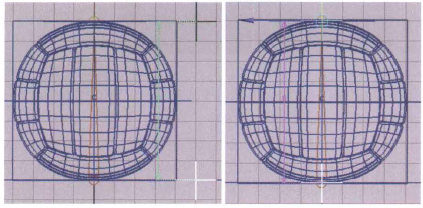
Step03 连接定位器与控制器。将locator1作为控制器up_crv的子物体,将locator2作为控制器down_crv的子物体,如下图(左)所示。
Step04 连接节点。打开材质编辑器,先在大纲中选择distanceDimensionShape1[在大纲中执行Display>Shapes (显示>形状) ]、joint1和joint2, 在材质编辑器的菜单栏中执行Graph>, Add Selected to Graph (图表>添加所选到图表),将distanceDimensionShape 1、 joint1和joint2导入到工作区,并创建一个Multiply Divide (乘除)节点,如下图(右)所示。
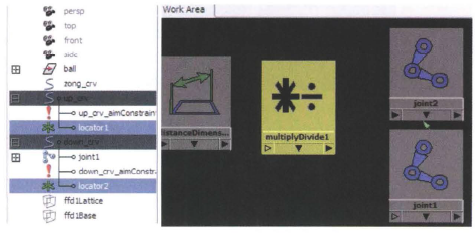
Step05 进入材质编辑器,在distanceDimensionShape1右 下角的三角处单击鼠标右键,从弹出的菜单中选择distance (距离),然后在multiplyDivide1节点上单击鼠标右键,从弹出的菜单中执行inputl>inputIX(输入1>输入IX)命令,并设置multiplyDivide1节点的属性,如下图(左)所示。
Step06 继续在材质编辑器中连接节点。在multiplyDivide1节点右下角的三角图标处单击鼠标右键,从弹出的菜单中执行output>outputX (输出>输出X),然后在joint1上单击鼠标右键,从弹出的菜单中执行scale>scaleX (缩放>缩放X)命令。在multiplyDivide1点右下角三角图标处单击鼠标右键,从弹出的菜单中选择output>outputX (输出>输出X )选项,然后在joint2上单击鼠标右键,从弹出的菜单中执行scale>scaleY (缩放>缩放Y )命令,如下图(右)所示。
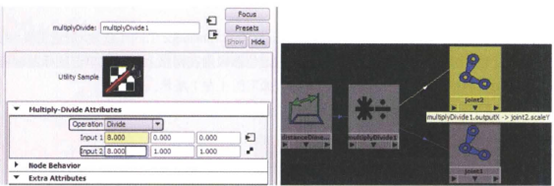
step07 进入材质编辑器,在distanceDimensionShape1右下角的三角图标上单击鼠标右键,从弹出的菜单中选择distance (距离),然后在multiplyDivide1节点上单击鼠标右键,从弹出的菜单中执行input2>input2Y (输入2>输入2Y )命令,并设置multiplyDivide1节点的属性,如下图(左)所示。
Step08 继续在材质编辑器中连接节点,在multiplyDivide1 节点右下角的三角图标上单击鼠标右键,从弹出的菜单中执行output>outputY (输出>输出Y )命令然后在joint1上单击鼠标右键,从弹出的菜单中执行scale>scaleY (缩放>缩放Y )命令。再次在muliplyDivide1节点右下角的三角图标上单击鼠标右键,从弹出的菜单中执行output>outputY ( 输出>输出Y )命令,然后在joint1上单击鼠标右键,从弹出的菜单中执行scale>scaleZ ( 缩放>缩放Z)命令,如下图(右)所示。
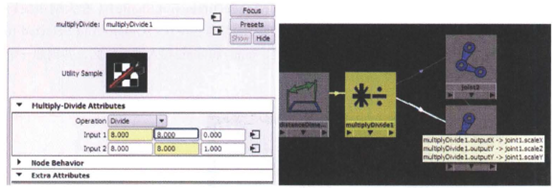
Step09 继续在材质编辑器中连接节点,在multiplyDivide1节点右下角的三角图标上单击鼠标右键,从弹出的菜单中执行output>outputY ( 输出>输出Y )命令,然后在joint2上单击鼠标右键,从弹出的菜单中执行scale>scaleX ( 缩放>缩放X)命令。再次在multiplyDivide1节 点右下角的三角图标上单击鼠标右键,从弹出的菜单中执行output>outputY ( 输出>输出Y)命令,然后在joint2 上单击鼠标右键,从弹出的菜单中执行scale>scaleZ (缩放>缩放Z)命令,如下图(左)所示。
整体缩放节点的连接。
Step10 再次创建测量工具,如下图(右)所示,并将locator3和locator4作为zong_crv的子物体。
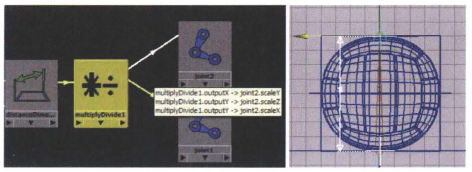
Step11 将distanceDimensionShape2导 入到材质编辑器中,在distanceDimensionShape2右 下角的三角形标签,上单击鼠标右键从弹出的菜单中选择distance (距离),然后在multiplyDivide1节点上单击鼠标右键,从弹出的菜单中执行input1>input1Y (输入1>输入1Y )命令,再次在distanceDimensionShape2右下角的三角形标签上单击鼠标右键,从弹出的菜单中选择distance (距离),然后在multiplyDivide1节点上单击鼠标右键,从弹出的菜单中执行inpu2>input2X (输入2>输入2X)命令,如下图所示。
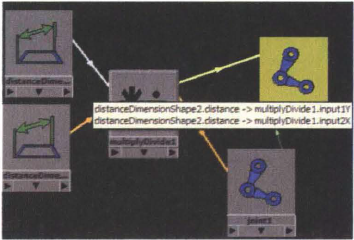
四、整理文件
Step01 在大纲中将控制器up_crv, down_crv 和ikHandle 1拖动到zong_crv层级下,选择ffd1Lattice、ffd1 Base、distanceDimension1 和distanceDimension2打组并重命名为other,如下图(左)所示,将场景中不需要的对象进行隐藏或关闭显示,如下图(中)所示。
Step02 修改控制器的颜色,并将通道盒中不需要的属性锁定并隐藏,如下图(右)所示。

上一篇 简单绑定案例教程之尾巴小球的绑定
热门课程
专业讲师指导 快速摆脱技能困惑相关文章
多种教程 总有一个适合自己专业问题咨询
你担心的问题,火星帮你解答-
本文是关于Unreal Engine基础学习的全面指南,适合初学者以及想要提升技能的开发者。
-
一个深度解析无基础UE5短期培训的文章,了解短期培训的重要性,以及火星时代教育如何帮助零基础学员快速掌握UE5。
-
对比各类视频剪辑软件,分析并推荐专业而质量上乘的视频剪辑软件培训机构
-
C++编程学习中心致力于为学子提供深度和广度的C++编程知识,火星时代教育则为学习者提供威谛教学环境。
-
了解虚拟现实技术的价值和应用,并探索专业的VR技术培训班,提升你的技能和知识
-
为寻求高质量室内培训方案的人提供一些指引,并介绍火星时代教育的专业服务。

 火星网校
火星网校
















